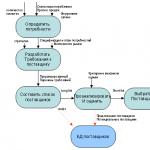Типовые бухгалтерские проводки по НДС: учет налога. Типовые бухгалтерские проводки по НДС: учет налога 1с бухгалтерия 8.2 ндс
" уже с релиза 2.0.31 использует систему учета НДС, согласно постановлению №1137. Что касается операций, введенных до этой даты, то учет ведется по прежним правилам. В настройке параметров учета это хорошо видно.
В новой системе часть регламентных документов не требуется, в целом она стала проще. Более того, теперь упрощенный учет доступен каждому пользователю.
Фирма "Ашер" 29.08.12 получила продукцию от поставщика на итоговую сумму 86300 с НДС 18%. Выставлен счета-фактура №67. От того же поставщика принята продукция на общую сумму с НДС (18%) 30480. Выставлен счета-фактура №31.
Для формирования и проведения счетов можно использовать два варианта.
Один из вариантов предполагает следующие действия: занесение и проведение документа поступления. Сформируется проводка по учету НДС: Дт 19 Кт 60. Ввод "Счет-фактуры полученный" осуществляется на основе проведенного документа. Для этого нужно перейти по ссылке "Ввести счет-фактуру".
Создастся "Счет-фактура полученный", где нужно заполнить реквизиты: код вида операции (установлено "01 - товары, услуги, работы"), вид счета-фактуры. Флажок "Отразить вычет НДС" включает опцию автоматического отображения данных в книге покупок, причем в регистрации регламентным документом нет необходимости. При проведении счета-фактуры будет сформирована и проводка по вычету НДС. Сохранение документа - через меню: "Покупка - Ведение книги покупок".
Второй способ заключается в том, что регистрация осуществляется прямо в документе поступления. Следует поставить флажок "Предъявлен счета-фактура", указать реквизиты и, если есть необходимость, включить опцию отражения вычета налога на добавочную стоимость в книге покупок. Формируются проводки: по учету НДС - Дт 19 Кт 60, а по вычету НДС - Дт 68.02 Кт 19, если установлен соответствующий флажок. При этом счет-фактура не сохраняется в виде особого документа.
При уплате аванса поставщику необходимо выставление им же счета-фактуры на аванс. Этот документ регистрируется на базе платежного документа: списание с расчетного счета или расходный кассовый ордер.
Последовательность действий: формируем документ "Счет-фактура полученный" на основании списания с расчетного счета. В сформированном документе вид счет-фактуры выставлен по умолчанию "На аванс", код вида операции - "Авансы выданные (02)". Сохранение документа - в журнале счетов-фактур полученных (Покупка - Ведение книги покупок).
Теперь рассмотрим пример, когда организация произвела отгрузку продукции покупателю с выставлением счета-фактуры.
Нужно занести документ реализации с последующим проведением. Получаем проводку по начислению НДС: Дт 68.02 Кт 90.03. На базе документа реализации вводим "Счет-фактуру выданный". По умолчанию установлены настройки: вид - "На реализацию", код - "01 - Реализованные товары, услуги, работы". В журнале учета счетов-фактур документ отображается, только когда указана дата выставления. Проводим документ, вводим дату и сохраняем ("Продажа" - "Ведение книги продаж").
В следующем примере мы рассматриваем регистрацию счета-фактуры на авансовый платеж. Это осуществляется на основе приходного кассового ордера или поступления на расчетный счет. Открываем "Регистрацию счетов-фактур на аванс" (вкладка "Банк", "Продажа - Ведение книги продаж"). Указываем период заполнения. Нажав кнопку "Заполнить" - включаем автоматическое наполнение табличной части данными об авансах. Кнопка "Выполнить" - команда для автоматического создания счета-фактур на аванс. Доступ к созданным документам - через кнопку "Список счетов-фактур". Как выше было замечено, для занесения документа в журнал учета нужно указывать дату выставления.
Основные регламентные документы НДС.
С помощью данной программы учет НДС осуществляется очень просто. Ряд манипуляций стали ненужными, например, вам необязательно использовать "Формирование записей книги покупок". Вам нужно только поставить флажок "Отразить вычет НДС".
То есть, в новой системе учета НДС этот документ нужен для отражения восстановления налога на добавочную стоимость по авансам выданным. Все остальное проводится автоматически с занесением в книгу продаж.
Сохранение документов в журнале - через меню: "Операции - Регламентные документы НДС", а также через "Помощника по учету НДС", через вкладки "Покупка", "Продажа".
О книгах продаж, учета счетов-фактур, покупок
Все книги представляются в виде отчетов. Как видите, вся последовательность формирования документов - сплошь высокотехнологичное решение, позволяющее точно выполнять работу по бухгалтерскому учету с минимальными трудозатратами и без ошибок.
В данной статье мы поговорим о восстановлении НДС и отражении этой операции в 1С 8.3 на примере конфигурации 1С Бухгалтерия предприятия.
Зачастую сам термин «восстановление НДС» вызывает вопросы. Попробуем его объяснить. Если коротко, то восстановление является операцией, обратной получению вычета по НДС, т.е. по уже полученному когда-то вычету делают корректировку, уменьшая этот вычет или полностью отменяя его. Если кому-то будет более понятно, то теоретически можно сказать, что мы сторнируем вычет по НДС полностью или частично в зависимости от ситуации. Но вот только термин «сторно» в данном случае не применяется, а говорят, что «надо восстановить НДС».
Если говорить более подробно, то при поступлении материалов, товаров, ОС и т.д. входящий НДС зачастую является налоговым вычетом, который в период поступления уменьшает сумму налога к уплате. Для того чтобы применить такой вычет, должно совпасть несколько условий, например:
- Правильно оформленный СФ;
- Поступившие ценности используются в деятельности, облагаемой НДС;
- Получатель ценностей является плательщиком НДС и т.д.
Теперь представим ситуацию, когда в момент оприходования ценностей все эти условия выполнялись, и вычет был принят. Через некоторое время условия поменялись, и получилось, что вычет использовать нельзя. Вот в этом случае и делают восстановление НДС.
Другим вариантом, когда надо восстанавливать НДС, является предоплата поставщику покупателем. Делая предоплату, покупатель может использовать вычет по НДС, формируя в учете проводку 68.НДС – 76.ВА. Когда покупатель получит отгрузку по такому авансу, он сделает вычет по поступившим позициям с проводкой 68.НДС – 19. Тогда получается, что по одной отгрузке будет два вычета. Такая ситуация невозможна, поэтому первый вычет необходимо восстановить.
Перечень ситуаций, когда следует восстанавливать НДС, приведен в НК, ст. 170 п.3. И хотя практика судебных решений говорит о том, что этот перечень является закрытым, тем не менее налоговые органы зачастую требуют восстанавливать НДС и в других случаях, например, при хищении имущества. Здесь предприятие само должно решить, будет ли восстанавливать налог или не станет этого делать (в этом случае не обойтись без судебных заседаний).
Поскольку восстановление НДС всегда приводит к увеличению суммы налога к уплате, в проводках Кт всегда будет 68.НДС, а по Дт возможны варианты, в зависимости от ситуации. Отражать такие операции следует в Книге Покупок.
Рассмотрим наиболее распространенные случаи восстановления НДС.
Восстановление НДС на примере конфигурации 1С:Бухгалтерия
Теперь от теории к практике. Рассмотрим два варианта, как отразить восстановление НДС в 1С Бухгалтерии.
Пример 1. Наиболее частый случай восстановления НДС. Покупателем выполнена предоплата за партию товаров, оба контрагента плательщики НДС. Сумма предоплаты 118000 руб., в т.ч. НДС 18000. Через несколько дней после предоплаты организация получила материальные ценности на сумму 94400 руб., в т.ч. НДС 14400 руб.
Учет авансовых платежей в 1С хорошо автоматизирован. По оплате автоматически сформировались корректные проводки.




Если в этот момент сформировать Книгу покупок, у нас будет два вычета по одной поставке.

Следует провести восстановление НДС. Для этого в меню Операции выбираем пункт

Предлагает перепровести документы и сформировать регламентные операции – формирование записей книги покупок и продаж.

Нас интересует Нажимаем кнопку Заполнить документ, табличная часть сформируется автоматически.

Смотрим проводки. Программа автоматически восстанавливает НДС, анализируя сумму аванса и последующую отгрузки. В нашем случае поставка меньше уплаченных авансовых платежей, восстанавливаем сумму в размере, равной полученной отгрузке от поставщика.





Пример 2. В 4-м квартале по поступившей партии материалов из примера 1 следует восстановить НДС с суммы 40000 руб., расчетная сумма НДС равна 7200 руб.
В данном случае программа не может автоматически определить, в каком периоде и объеме следует восстанавливать НДС. Поэтому создаем соответствующий документ Восстановление НДС. Он находится в разделе

Нажимаем кнопку Создать, из списка вариантов выбираем документ на восстановление НДС.



Чтобы НДС не «завис» на счете 19, его надо списать. Документ можно создать на основании поступления.

По умолчанию предлагается для корректировки вся сумма поступления, нам следует ее скорректировать.

На закладке Счет списания указываем счет 91.02.

Обратите внимание на значение справочника расходов. Здесь можно установить параметр, принимаются ли расходы в затраты в целях исчисления налога на прибыль или нет.

Если принимаются, проводки будут следующие:



Еще один частый пример, с которым могут столкнуться многие предприятия – изменение суммы поставки из-за корректировки цены и (или) количества отгруженных позиций, в результате чего может возникнуть потребность восстановить НДС. Такие операции приводят к появлению корректировочных счет-фактур, порядок отражения которых мы подробно рассмотрим в другой статье.
о порядке взимания косвенных налогов и механизме контроля за их уплатой при экспорте и импорте товаров в таможенном союзе от 11.12.2009 (далее Протокол), вступивший в силу с 1 июля 2010 года.Суммы косвенных налогов, уплаченные (зачтенные) по товарам, импортированным на территорию одного государства - члена таможенного союза с территории другого государства - члена таможенного союза, подлежат вычетам (зачетам) в порядке, предусмотренном законодательством государства - члена таможенного союза, на территорию которого импортированы товары -
п .11 ст .2 Протокола .Таким образом, суммы НДС, уплаченные налогоплательщиками в бюджет Российской Федерации по товарам, ввезенным на территорию Российской Федерации с территории Республики Казахстан, подлежат вычету в порядке, установленном законодательством Российской Федерации о налогах и сборах. В соответствии с положениями ст.171 и ст.172 НК РФ налогоплательщики имеют право уменьшить общую сумму НДС в отношении операций по реализации товаров (работ, услуг) на территории РФ на суммы налога, уплаченные при ввозе товаров на территорию РФ, после принятия на учет ввезенных товаров при наличии документов, подтверждающих уплату указанных сумм, и при использовании данных товаров для осуществления операций, облагаемых НДС. Следовательно, суммы НДС, уплаченные на территории РФ по товарам, ввезенным на территорию Российской Федерации с территории Республики Казахстан, могут быть включены в налоговые вычеты после выполнения всех вышеперечисленных условий, но не ранее периода, в котором налог на добавленную стоимость по таким товарам уплачен и отражен в соответствующей налоговой декларации - письмо Минфина РФ
от 20.01.2011 №03-07-13/1-03 .Не позднее 20-го числа месяца, следующего за месяцем принятия на учет импортированных товаров налогоплательщик обязан представить в налоговый орган, на территорию которого импортированы товары налоговую декларацию по косвенным налогам (налогу на добавленную стоимость и акцизам) при импорте товаров на территорию Российской Федерации с территории государств - членов таможенного союза.
Применение методик заложенных в «1С:Предприятие 8»
Для максимально прозрачного контроля за операциями по импорту из Республики Беларусь необходимо несколько модифицировать стандартный план счетов. Для цели раздельного учета входящего внутреннего НДС, НДС по импорту и НДС по импорту из Белоруссии, необходимо добавить счет 19.Б (Рисунок 1).
Рисунок 1 - Параметры счета “19.Б”
Для цели обособленного учета расчетов по Белорусскому НДС необходимо добавить счет 68.Б (Рисунок 2).
Рисунок 2 - Параметры счета “68.Б”
Рассмотрим основные этапы отражения Белорусского НДС в учете.
Приняты к учету полученные товары
Для отражения поступления импортных товаров воспользуемся документом “Поступление товаров и услуг”. Ввиду особого порядка обложения НДС, при помощи кнопки “Цены и валюта” снимаем флаг “Учитывать НДС”. Пример заполнения документа показан на рисунке 3.
Рисунок 3 - Пример заполнения документа “Поступление товаров и услуг”
На основании созданного документа “Поступление товаров и услуг” необходимо выписать фиктивный счет-фактуру, который будет использоваться для контроля начисленного и возмещенного НДС (аналитика счета 19.Б).
Начислен НДС, причитающийся к уплате в российский бюджет
Данная операция отражается при помощи документа “Операция (бухгалтерский и налоговый учет)”. Для упрощения заполнения данного документа рекомендуется настроить типовую операцию (Рисунок 4).
Рисунок 4 - Параметры типовой операции начисления НДС
В качестве аналитики “Счета-фактуры - полученные” указывает счет-фактуру, зарегистрированную на предыдущем этапе. Результат проведения документа представлен на рисунке 5.
Уплачен НДС в бюджет
Данная операция оформляется документами “Платежное поручение” и “Списание с расчетного счета”, при помощи операции “Перечисление налога”. Счет дебета 68.Б.
НДС отнесен на расчеты с бюджетом
Данная операция оформляется в момент получение от налоговых органов “Заявления о ввозе товара”. Для оформления этой операции необходимо воспользоваться документом “Отражение НДС к вычету”. В документе необходимо установить флаги “Использовать как запись книги покупок”, “Формировать проводки”. В качестве документа необходимо указать тот счет-фактуру, по которой был начислен НДС. В выбранном счет-фактуре необходимо заполнить графы “Вх. номер” и “Вх. дата” входящими датой и номер полученного заявления (Рисунок 6).
Рисунок 6 - Заполнение документа “Счет-фактура полученный”
В табличной части “Товары и услуги” необходимо добавить новую строку и заполнить следующим образом:
●Вид ценности - Таможенные платежи;
●Сумма - стоимость поступивших товаров;
●Ставка НДС - ставка НДС, по который был начислен налог;
●Счет учета - 19.Б;
●Событие - Предъявлен НДС к вычету.
На закладке “Документы оплаты” указываем дату и сумму оплаты, документ оплаты заполнять не обязательно.
В книгу покупок операция вычета НДС попадает по дате документа “Отражение НДС к вычету” (Рисунок 10).
Сумма НДС по импорту из Белоруссии автоматически попадает в строку 180 раздела 3 декларации по НДС. Для корректного заполнения декларации необходимо для строки 180 установить способ заполнения “заполнять автоматически с корректировкой” и вычесть сумму белорусского НДС, а в строку 190 эту сумму вручную заполнить. Этими действиями мы обеспечиваем корректность данных даже после автоматического перезаполнения декларации.
Учет НДС в программе 1С 8.3 Бухгалтерия основан на накопительных регистрах, в которых хранятся все основные данные.
Чтобы попасть к общему списку регистров, нужно на вкладке меню «Главное» нажать клавишу «Все функции»:
Регистратор представляет каталог библиотеки, в котором хранится и систематизируется вся информация. Название каждого пункта обозначает, за какой раздел отвечает регистр.
Если зайти в любой регистр, то можно увидеть журнал со списком документов. Если учет в программе ведется по нескольким организациям, то в данном журнале отразятся все документы по всем организациям, названия организаций будут видны в соответствующей колонке:
Отсюда можно зайти в любой отображенный документ двойным нажатием. Колонки «Период», «Регистратор» имеются в любом регистре накопления:
При нажатии «Еще» выводится на печать содержимое регистра, также можно сохранить в файл, отсортировать, изменить количество и вид колонок.
Рассмотрим изменение регистра на примере «НДС предъявленный».
Открываем документ «Поступление товаров» и смотрим имеющиеся проводки:
Переходим на нужную вкладку «НДС предъявленный»:
Обратим внимание на колонку «Вид движения» - указано «Приход». А теперь вернемся в накладную и зарегистрируем полученный счет-фактуру:
Вводим номер и дату документа в соответствующих полях, жмем «Зарегистрировать».
Также отметим галочкой пункт «Отразить вычет НДС в книге покупок датой получения».
Проверяем движения документа. Можно увидеть, что «Вид движения» стал «Расход»:
А теперь рассмотрим, как найти ошибки по НДС через регистр. Допустим документ «Счет-фактура» образовал несколько записей (на предыдущем скрине можно увидеть 4 закладки). Один из них «НДС предъявленный» имеет вид «Расход». Пройдем в регистратор и поставим сортировку в колонке «Счет-фактура». Просчитав сумму без НДС с учетом значков «+» и «-» по виду движения. Обратите внимание, что колонка «Счет-фактура» отражает документ-основание:
При подсчете получится нулевое значение, то есть, остаток «0» на 19 счете по указанному контрагенту и договору, что является правильным. В случае возникновения ошибки, ее можно будет отследить только через обработку при закрытии месяца или через экспресс-проверку. Причина – не зарегистрирован счет-фактура.
Отсюда можно сделать вывод – регистры необходимы для оперативности анализа и формирования отчетов.
Рассмотрим теперь другую ситуацию. Допустим, нужно откорректировать стоимость по оприходованному ранее товару. Для этого создаем документ «Корректировка поступления» по документу-основанию и меняем количество товара:
Проводим корректировку и проверяем движения по регистру «НДС предъявленный»:
Можно увидеть появление новых строк с отражением подробной информации.
Регистры используются для хранения дополнительной информации и подробных данных.
Также есть регистр «Учет раздельного НДС», «НДС по ОС», «НДС по ставке 0%», «НДС с авансов» и многое другое, то есть, по каждой операции конкретный регистр. Подробное описание каждого регистра имеется в справочнике 1С при нажатии на клавишу «F1». Для того, чтобы понимать устройство и взаимосвязь учета НДС с регистрами в программах 1С, рекомендуется предварительное изучение структуры.
2016-12-08T13:45:26+00:00Этой статьей я открываю серию уроков по работе с НДС в 1С:Бухгалтерия 8.3 (редакция 3.0). Мы рассмотрим простые примеры учёта на практике.
Большая часть материала будет рассчитана на начинающих бухгалтеров, но и опытные найдут кое-что для себя. Чтобы не пропустить выход новых уроков - на рассылку.
Напоминаю, что это урок, поэтому вы можете смело повторять мои действия у себя в базе (лучше копии или учебной).
Итак, приступим
В середине прошлого столетия Лоре Морис (француз) изобрёл новый налог - Налог на добавленную стоимость , сокращённо .
Идея налога оказалась настолько удачной, что со временем НДС появился и в других странах (сейчас их 137), в Россию НДС пришёл 1 января 1992 года.
Кстати, замечательно структурированная информация об НДС есть на сайте налоговой службы, рекомендую к прочтению (ссылка).
Ситуация для учёта
Мы (плательщик НДС)
01.01.2016 купили кресло за 11800 рублей (в том числе НДС 1800 рублей)
05.01.2016 продали кресло за 25000 рублей (в том числе НДС 3813.56 рублей)
Требуется:
- занести документы в базу
- сформировать книгу покупок
- сформировать книгу продаж
- заполнить декларацию по НДС за 1 квартал 2016 года
Мы всё это сделаем вместе и по ходу дела я обращу ваше внимание на детали, которые нужно знать, чтобы понимать поведение программы.
Заносим покупку
Заходим в раздел "Покупки", пункт "Поступление" ():

Создаём новый документ поступления товаров и услуг:

Заполняем его в соответствии с нашими данными:

При создании нового элемента номенклатуры не забываем в его карточке указать ставку НДС 18%:

Это нужно для удобства - она будет автоматически подставляться во все документы.
Также обращаем внимание на выделенный на рисунке документа пункт "НДС сверху":

При нажатии на него появляется диалог, в котором мы можем указать способ расчёта НДС в документе (сверху или в сумме):

Здесь же мы можем установить галку "НДС включать в стоимость", если требуется сделать входящий НДС частью себестоимости (отнести на 41 счёт вместо 19).
Оставляем всё по умолчанию (как на рисунке).
Проводим документ и смотрим получившиеся проводки (кнопка ДтКт):
Всё логично:

- 10 000 рублей ушли на себестоимость (дебет 41 счёта) в корреспонденции с нашей задолженностью перед поставщиком (кредит 60).
- 1 800 рублей ушли на так называемый "входящий" НДС, который мы примем к зачёту (дебет 19) в корреспонденцией с нашей задолженностью перед поставщиком (кредит 60).
Итого, после этих проводок:
- Себестоимость товара (дебет 41) - 10 000 рублей.
- Входящий НДС к зачёту (дебет 19) - 1 800 рублей.
- Наша задолженность перед поставщиком (кредит 60) - 11 800 рублей.
На этом вроде бы и всё, так как часто бухгалтеры по привычке обращают внимание только на закладку с бухгалтерскими проводками.
Но я хочу сразу рассказать вам, что для "тройки" (впрочем как и для "двойки") такой подход не может считаться достаточным. И вот почему.
1С:Бухгалтерия 3.0 помимо бухгалтерских проводок ещё делает записи по так называемым регистрам. Именно на записи в этих регистрах она ориентируется в своей работе.
Книгу доходов и расходов, книгу покупок и продаж, справки, декларации для отчетности... почти всё (разве что кроме таких отчетов как Анализ счёта, ОСВ и т.п.), она заполняет именно на основании регистров, а вовсе не бухгалтерских счетов.
Поэтому нам просто жизненно необходимо постепенно учиться "видеть" движения по этим регистрам, чтобы лучше понимать и, когда надо, корректировать поведение программы.Итак, переходим на закладку регистра "НДС Предъявленный ":
Приход по этому регистру накапливает наш входящий НДС (аналогично записи в дебет 19 счёта).
Давайте проверим - все ли условия мы выполнили для того, чтобы это поступление отразилось в книге покупок?
Для этого заходим в раздел "Отчеты" и выбираем пункт "Книга покупок":

Формируем её за 1 квартал 2016 года:

И видим, что она совершенно пустая.
А всё дело в том, что мы не зарегистрировали полученную от поставщика счёт-фактуру. Давайте сделаем это, а заодно подсмотрим, какие движения по регистрам (вместе с проводками) она делает.
Для этого возвращаемся в документ поступления и в его нижней части заполняем номер и дату фактуры от поставщика, затем нажимаем кнопку "Зарегистрировать":
Обращаем внимание на галку "Отразить вычет НДС в книге покупок датой получения". Именно это галка отвечает за появление нашего поступления в книге покупок:

Давайте посмотрим проводки и движения по регистрам полученной фактуры (кнопка ДтКт):

Проводки вполне ожидаемы:

- Мы отнимаем входящий НДС с кредита 19 счёта в дебет 68.02. Этой операцией мы уменьшаем наш собственный НДС к уплате.
Итого после этой операции:
- По 19.03 остаток 0.
- По 68.02 - дебетовый остаток 1800 (государство должно нам на данный момент).
А теперь самое интересное, рассмотрим регистры (со временем нужно выучить их все наравне с планом счетов).
Регистр "НДС предъявленный " - наш старый знакомый:

Только в этот раз запись в него сделана как расход. Этим самым мы отняли входящий ндс, аналогично записи в кредит 19 счёта.
А вот и новый для нас регистр "НДС Покупки ":

Вы, наверное, уже догадались, что именно запись по этому регистру отвечает за попадание в книгу покупок.
Книга покупок
Пробуем заново сформировать книгу покупок за 1 квартал:

И вуаля! Наше поступление попало в эту книгу и всё благодаря записи в регистр "НДС Покупки".
О журнале учета счетов-фактур
Кстати, мы не рассмотрели третий регистр "Журнал учета счетов-фактур". Запись по нему сделана, но попробуем сформировать этот самый журнал.
Для этого заходим в раздел "Отчеты" пункт "Журнал счетов-фактур":

Формируем этот журнал за 1 квартал 2016 году и.. видим, что журнал пуст.
Почему? Ведь и фактуру мы ввели и запись в регистр сделана. А всё дело в том, что с 2015 года журнал учета полученных и выставленных счетов-фактур ведется только при осуществлении предпринимательской деятельности в интересах другого лица на основе посреднических договоров (например, комиссионная торговля).
Наша фактура не подпадает под это определение, а потому и в журнал она не попадает.
Делаем реализацию
Заходим в раздел "Продажи" пункт "Реализация (акты, накладные"):

Создаём документ реализации товаров и услуг:

Заполняем его в соответствии с задачей:

И опять же сразу обращаем внимание на выделенный пункт "НДС в сумме".
Проводим документ и смотрим проводки и движения по регистрам (кнопка ДтКт):
Бухгалтерские проводки ожидаемы:

- Списали себестоимость кресла (10 000 рублей) в кредит 41 и тут же отразили её по дебету 90.02 (себестоимость продаж).
- Отразили выручку (25 000 рублей) в кредит 90.01 и тут же отразили задолженность покупателя перед нами по дебету 62.
- Наконец, отразили нашу задолженность по уплате НДС в размере 3813 рублей 56 копеек перед государством по кредиту 68.02 в корреспонденции с дебетом 90.03 (налог на добавленную стоимость).
И если мы сейчас посмотрим анализ 68.02, то увидим:

- 1 800 рублей по дебету - это наш входящий НДС (из поступления товара).
- 3 813 рублей и 56 копеек по кредиту - это наш исходящий НДС (из реализации товара).
- Ну и кредитовый остаток 2013 рублей и 56 копеек - это та сумма, которую мы должны будем перечислить в бюджет за 1 квартал 2016 года.
С проводками всё ясно. Переходим к регистрам.
Регистр "НДС Продажи " совершенно аналогичен регистру "НДС Покупки" с той лишь разницей, что запись в него обеспечивает попадание реализации в книгу продаж:

Проверим это.
Книга продаж
Заходим в раздел "Отчеты" пункт "Книга продаж":

Формируем её за 1 квартал 2016 года и видим нашу реализацию:

Замечательно.
Следующий этап на пути к формированию декларации по НДС.
Анализ учета по НДС
Заходим в раздел "Отчеты" пункт "Анализ учета по НДС":

Формируем его за 1 квартал и очень наглядно видим все начисления (исходящий НДС) и вычеты (входящий НДС):

Тут же выводится НДС к уплате. Все значения поддаются расшифровке.
Для примера сделаем двойной щелчок левой кнопкой мыши на реализации:

Открылся отчёт...

В котором мы, кстати говоря, видим свою ошибку - забыли выписать счет-фактуру для реализации.
Исправим этот недочёт. Для этого заходим в документ реализации и в самом низу нажимаем кнопку "Выписать счет-фактуру":


Помощник по учету НДС
Теперь заходим в раздел "Операции" пункт "Помощник по учету НДС":

Формируем его за 1 квартал 2016 года:

Тут по порядку рассказывается о пунктах, которые нужно пройти для формирования корректной декларации по НДС.
Для начала перепроводим документы за каждый месяц:

Это нужно на тот случай, если мы вводили документы задним числом.
Формирование записей книги покупок мы пропускаем, потому что для нашего простейшего случая их просто не будет.


И, наконец, нажимаем на пункт "Налоговая декларация по НДС".
Декларация
Открылась декларация.
Разделов тут много. Мы рассмотрим лишь основные моменты.
Прежде всего в разделе 1 заполнилась окончательная сумма к уплате в бюджет:

В разделе 3 приведен сам расчёт налога (исходящий и входящий ндс).